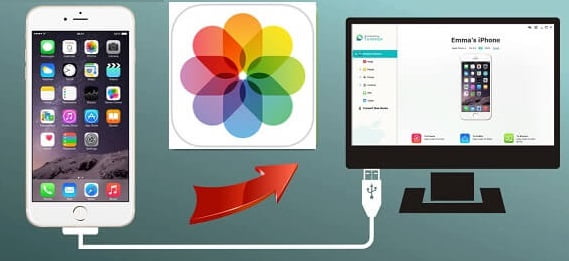Windows 10’da iPhone fotoğraflarına göz atamıyor musunuz?
Dosya Gezgini, genellikle bağlı iPhone’ları Aygıtlar ve Sürücüler altında görüntüler. Daha sonra kullanıcılar kameralarının fotoğraflarına ve videolarına göz atmak için iPhone’larını FE içinde seçebilirler.
Ancak, bazı kullanıcılar forumlarda iPhone’larının Dosya Gezgini’nde görünmediğini belirtti. Sonuç olarak, bu kullanıcılar Explorer’ın cep telefonlarındaki fotoğraflarına ve videolarına göz atamazlar.
Explorer’da görünmeyen iPhone’ları giderebilecek çözümlerden bazıları.
İPhone fotoğraflarım neden PC’ye yüklenmiyor?
- Güven Seçeneğini Seçtiniz mi?
Öncelikle, kullanıcıların cep telefonlarını PC’lere bağladıklarında iPhone’larında görünen bir Güven seçeneği seçmeleri gerektiğini unutmayın. Bu bağlı olan masaüstüne veya dizüstü bilgisayara iPhone’a tam erişim sağlayacaktır.
Bu nedenle, kullanıcıların ilk önce mobil bilgisayara PC ile bağlandıklarında Güven’i seçtiklerinden emin olmaları gerekir. Bir iPhone’un ayarlarının sıfırlanması, cep telefonu bağlandığında Güven isteminin görünmesini sağlayacaktır.
- iPhone’u bir USB Kablosuyla PC’ye bağlayın
Cep telefonlarını resmi olmayan USB kablolarıyla bağlayan kullanıcılar için iPhone, Dosya Gezgini’nde görünmeyebilir.
Bu nedenle, iPhone’u birlikte gelen bir Apple Lightning kablosuyla bağlayın. USB kablosu ayrıca veri aktarımını da sağlamalıdır.
Ayrıca, kabloyu masaüstünde veya dizüstü bilgisayarda alternatif bir USB yuvasına takmayı deneyin. USB portunun çalışmadığı durumda olabilir.
- iPhone’a bazı fotoğraflar ekleyin
Bağlı bir iPhone’un, üzerinde fotoğraf kaydedilmemişse Explorer’da görünmediğini unutmayın.
Bazı kullanıcılar, cep telefonlarına fotoğraf ekledikten sonra iPhone’larının Dosya Gezgini’nde göründüğünü belirtti.
Cep telefonunuzda kayıtlı resimler olup olmadığını kontrol edin. Değilse, telefonun kamerasıyla birkaç fotoğraf çekin ve bunları kaydedin.
- Apple Mobile Device Driver’ı Yeniden Yükleme
- Bazı kullanıcıların iPhone’larının Dosya Gezgini’nde görünmesini sağlamak için Apple Mobile Device sürücüsünü yeniden yüklemeleri gerekebilir. Bunu yapmak için, cep telefonunu masaüstüne veya dizüstü bilgisayara takın.
- Başlat düğmesine sağ tıklayın ve Aygıt Yöneticisi’ni“ Device Manager” seçin.
- Doğrudan aşağıda gösterilen Evrensel Seri Veriyolu “Universal Serial Bus Controllers” denetleyicileri kategorisini çift tıklatın.
- Özellikler penceresini açmak için Apple Mobile Device USB Driver öğesine çift tıklayın.
- Sürücü sekmesini seçin.
- Ardından Aygıtı Kaldır düğmesine basınız.
- Acılan iletişim kutusundaki Kaldır “Uninstall” düğmesine basınız.
- Ardından iPhone’u PC’den çıkarın.
- Sürücüyü yeniden yüklemek için iPhone’u tekrar PC’ye bağlayın.
- Apple Mobil Aygıt Sürücüsünü Güncelleyin
Apple Mobile Device sürücüsünün güncellenmesi gerekiyorsa, bağlı iPhone’lar Dosya Gezgini’nde görünmeyebilir. Apple Mobile Device sürücüleri güncel olup olmadığını kontrol etmek için, öncelikle eklemek Sürücü Booster 6 tıklayarak yazılımın web sayfasından indirin.
Ardından iPhone’u PC’ye bağlayın ve Driver Booster 6’yı başlatın. Yazılım otomatik olarak taranacak ve güncellenmesi gereken aygıt sürücülerinin bir listesini sağlayacaktır.
Yazılımın tarama sonuçlarında Apple Mobile Device USB varsa, Tümünü Güncelle düğmesine basınız.
- Windows Media Pack’i KN ve N Platformlarına Kurma
Bazı kullanıcılar, Windows Media Player’ı , bu medya yürütücüyü içermeyen Win 10 platformlarına kurmanın sorunu çözebileceğini belirtmişlerdir.
Kullanıcılar, bu sayfadan bir Windows Media Pack bağlantısı açarak WMP’yi Windows 10 KN ve N üzerine yükleyebilirsiniz.
İndirmek için bir Win 10 build version sayfası açın ve ardından yazılımını yüklemek için Windows Media Pack yükleyicisini çalıştırın.
- iTunes’u yeniden yükleyin
İTunes’u yeniden yüklemek, Dosya Gezgini’nde görünmeyen bir iPhone’u potansiyel olarak onarabilecek başka bir çözümdür.
Bu en azından iTunes ve ilgili programların en son sürümler olmasını sağlayacaktır. Kullanıcılar iTunes’u aşağıdaki gibi yeniden yükleyebilirler.
- Run aksesuarını Windows tuşu + R kısayol tuşuyla açın.
- Çalıştır’a ‘appwiz.cpl’ yazın ve doğrudan aşağıda gösterilen pencereyi açmak için Tamam’ı tıklayın.
- İTunes’u seçin ve Kaldır’a tıklayın.
- Yazılımın kaldırılması için Evet’i tıklayın.
- Ek olarak, kullanıcıların Bonjour, Apple Mobil Cihaz Desteği, Apple Yazılım Güncellemesi ve Apple Uygulama Desteği’ni Programlar ve Özellikler Kontrol Paneli uygulaması üzerinden kaldırmaları gerekecek.
- Apple yazılımını kaldırdıktan sonra Windows’u yeniden başlatın.
- İTunes UWP uygulaması sayfasındaki indir düğmesine basın.
- iTunes Klasör İzinlerini Kontrol Edin
- Apple iPhone’ları iTunes klasörleri için tam klasör iznine sahip olmayan kullanıcılar için Dosya Gezgini’nde görünmeyebilir. Bunu düzeltmek için, Explorer’ı Windows tuşu + E kısayol tuşuyla açın.
- Explorer’ın solundaki Müzik’i seçin.
- İTunes alt klasörünü sağ tıklayın ve Özellikler öğesini seçin .
- İşaretliyse Salt Okunur seçeneğinin seçimini kaldırın ve Uygula düğmesine basın.
- Güvenlik sekmesini seçin.
- Pencereyi doğrudan aşağıdaki resimde açmak için Düzenle düğmesini tıklayın.
- Seçin Tam Denetim ve SYSTEM İzinleri altındaki tüm diğer izin onay kutularını. İzin ver ayarlarını yapamıyorsanız, seçilen reddet onay kutularının seçimini kaldırın.
- Uygula seçeneğini seçin.
- Ardından pencereyi kapatmak için Tamam’ı tıklayın.
- Windows’a bir iPhone Dosya Gezgini ekleyin
Windows için kullanıcıların iPhone’larına kaydedilmiş fotoğraf, müzik ve videolara göz atabilecekleri çok sayıda üçüncü taraf dosya yöneticisi yazılımı vardır.
Kullanıcılar, Dosya Gezgini’ni açmadan telefonlarının fotoğraflarına ve videolarına göz atmak için iPhone dosya gezgini yazılımını kullanabilirler. Bu nedenle, kullanıcıların Windows’taki iPhone’lara göz atmaları için Explorer’a ihtiyaçları yoktur.
Macgo iPhone Explorer, Windows için ücretsiz iOS dosya yöneticilerinden biridir. Yükleyiciyi iPhone Gezgini’ne kaydetmek için yazılım sayfasındaki Ücretsiz İndirme düğmesini tıklatın.
Ardından kullanıcılar bu sihirbazı kullanarak bu yazılımı Windows 10, 8.1, 8, 7 ve Vista’ya ekleyebilirler. PC’ye bir telefon bağlayın, iPhone Explorer penceresini açın ve yazılımla fotoğraflara ve videolara göz atmak için Medya Dosyaları’nı tıklatın.
Bu düzeltmeler muhtemelen iPhone’ların Dosya Gezgini’nde görünmesini sağlayacaktır; böylece kullanıcılar cep telefonlarının Windows içindeki resimlerine ve resimlerine göz atabilirler. Sorunu alternatif yöntemlerle düzelten kullanıcılar, kararlarını aşağıda paylaşabilirler.